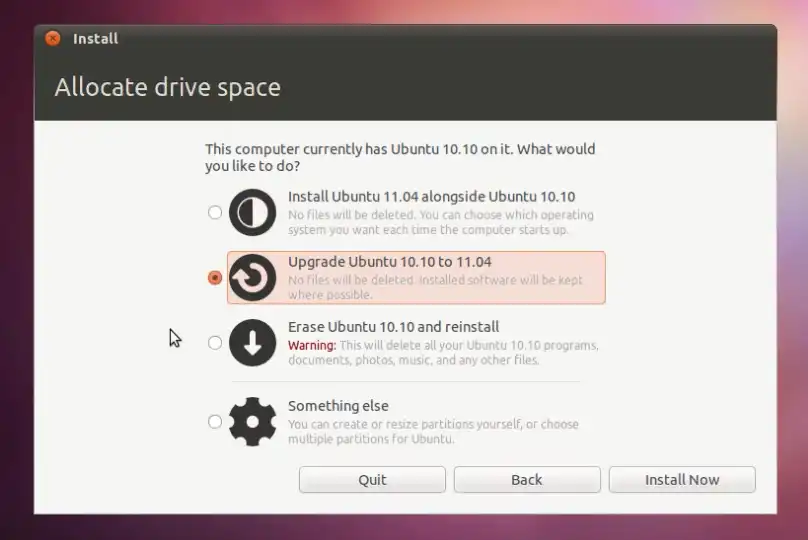如何升级到未发布的Ubuntu版本进行测试?
如何升级到开发版本(又称为Ubuntu+1)?
- dasen
5
1依我之见,如果你想使用测试版,最好重新安装一次。这样做比升级要快得多(而且你还可以保留旧文件)。 - Rinzwind
@datanela,请注意,这个问题是一个通用的“如何升级”的问题,不要在与硬件无关的问题上使用特定版本的标签! - Braiam
从LTS到LTS,总是可以升级的,但只有在发布了一个点版本之后才能升级,我不建议你现在就升级到测试版。 - Braiam
@LuísdeSousa,这不是他在问的问题,他在问的是他是否可以从一个LTS版本升级到另一个LTS版本。 - Braiam
这是正确的方式。 - Jorge Castro
5个回答
真正的命令行方式是(例如,如果您没有图形界面):
sudo do-release-upgrade -d
其中 -d 表示更新到开发版本
do-release-upgrade [options]
DESCRIPTION
Upgrade the operating system to the latest release from the command-line. This is the preferred command if the machine has no graphic environment or if the machine is to be upgraded over a remote connection.OPTIONS
-h, --help show help message and exit -d, --devel-release Check if upgrading to the latest devel release is possible
- jarondl
6
5这对我来说很有效(Kubuntu),而
update-manager则不行(不存在)。 - sje397检查新的Ubuntu发布版本
获取:1 升级工具签名 [198 B]
获取:2 升级工具 [1,148 kB]
在6秒内获取了1,148 kB(58.3 kB/s)
对'trusty.tar.gz'进行身份验证与'trusty.tar.gz.gpg'相比
解压缩'trusty.tar.gz'
无法运行升级
这通常是由于/tmp被挂载为noexec导致的。请重新挂载为非noexec并再次运行升级。 - Adithya Chakilam
4将/etc/update-manager/release-upgrades编辑为
prompt=normal将使您可以获取非LTS版本,这些版本应该比最新的开发版本更稳定。 - syvex这个解决方案对我来说不起作用,它告诉我没有新版本发布。 - user364819
3正如syvex所提到的,编辑
/etc/update-manager/release-upgrades文件,并将prompt=lts更改为prompt=normal,否则将不会提供开发版本的更新。这应该添加到答案中... - Cas@Cas 我之前使用的是Ubuntu 18.10 beta版本,现在已经完全升级了,但仍然显示为开发版本?所以当我运行命令时,它会给出“只有从最新支持的版本才能升级到开发版本”的提示。有些软件包负责告知当前是beta还是正式版本,你想知道哪个软件包呢?lsb-release已经完全升级了。 - Khurshid Alam
按下 Alt + F2,然后输入
如果您遇到问题,请参考以下问题:Ubuntu的Alpha/Beta版本有问题,我该怎么办?
update-manager -d。在窗口顶部,您将看到关于新的 Ubuntu+1 "release" 的信息。
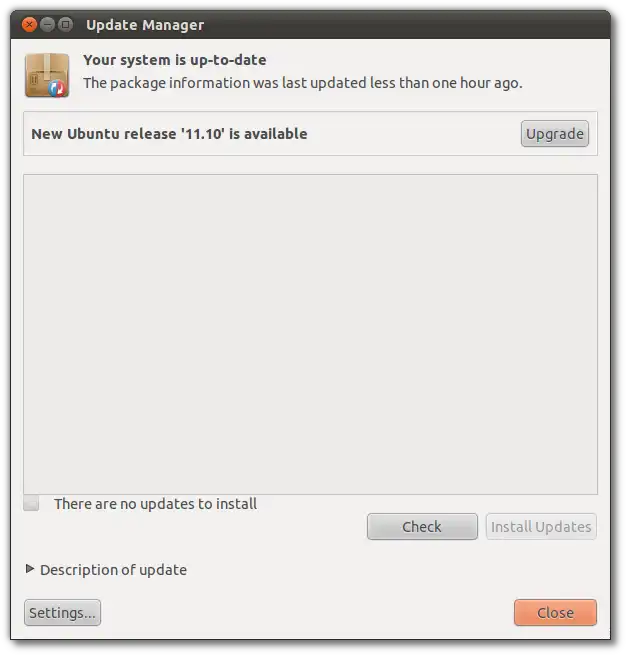
如果您遇到问题,请参考以下问题:Ubuntu的Alpha/Beta版本有问题,我该怎么办?
- Praweł
2
2如果您没有正确配置软件源,这将无法正常工作。 - Lucio
这个解决方案对我不起作用。它只告诉我没有新版本可供升级。 - user364819
有两种升级的方法:
使用update-manager进行升级:
按下Alt+F2,然后输入
- 使用update-manager进行升级
- 使用备用光盘进行升级
使用update-manager进行升级:
按下Alt+F2,然后输入
update-manager -d。当升级管理器出现时,点击升级按钮。
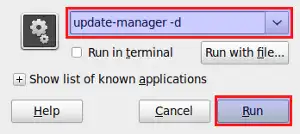
使用备用光盘进行升级:
您也可以使用备用光盘进行升级。在下载最新版本后,按下Alt+F2,然后输入gksu /cdrom/cdromupgrade。
由于这是一个开发版本,您几乎肯定会遇到问题。请参阅:Ubuntu Alpha版本存在问题,我该怎么办?
- karthick87
您可以随时在此处下载即将发布的Ubuntu版本的ISO文件。
下载ISO文件后,使用unetbootin将其刻录到USB上,网址为https://unetbootin.github.io/,然后从该USB启动(或将ISO刻录到DVD上)
如何将ISO文件刻录到USB存储器的说明:
插入你的USB记忆棒 - 格式化为FAT
现在选择Diskimage(而不是Distribution),然后加载刚刚下载的ISO文件。
要从这个USB启动可能需要在重新启动时按ESC键进入BIOS设置,以使其从USB而不是正常的SSD/硬盘启动。
一旦启动,打开升级应用程序,它会给你一些选项,比如在现有操作系统旁边安装新的操作系统。
或者,如果您备份了关键文件,可以直接进行升级。
然后进行这个编辑
http://cdimage.ubuntu.com/daily-live/current/
链接是永久的...它始终指向后续版本下载ISO文件后,使用unetbootin将其刻录到USB上,网址为https://unetbootin.github.io/,然后从该USB启动(或将ISO刻录到DVD上)
如何将ISO文件刻录到USB存储器的说明:
sudo add-apt-repository ppa:gezakovacs/ppa
sudo apt-get update
sudo apt-get install unetbootin
插入你的USB记忆棒 - 格式化为FAT
sudo unetbootin # then choose ISO and pick local ISO file
现在选择Diskimage(而不是Distribution),然后加载刚刚下载的ISO文件。
要从这个USB启动可能需要在重新启动时按ESC键进入BIOS设置,以使其从USB而不是正常的SSD/硬盘启动。
一旦启动,打开升级应用程序,它会给你一些选项,比如在现有操作系统旁边安装新的操作系统。
或者,如果您备份了关键文件,可以直接进行升级。
sudo apt-get update
sudo apt-get dist-upgrade
sudo apt install update-manager-core;
然后进行这个编辑
vi /etc/update-manager/release-upgrades
Prompt=normal # to allow upgrade to next available
# Prompt=lts # <-- to go from current LTS to next one ... say 16.04 to 18.04
sudo do-release-upgrade -d
- Scott Stensland